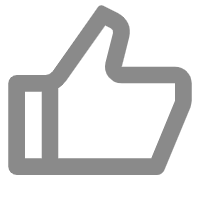
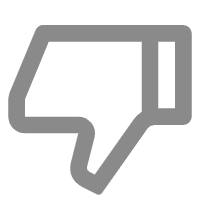
一、 功能介绍
工作中,需要根据地址将excel数据内容填写到word附注模板,使用方方格子的Word模版(地址)功能可以提高填写效率,免去人工复制粘贴的繁琐工作,如果excel中的数据变动,只需重新生成就可以得到最新数据的word附注文件。
常见问题场景:
(一)将excel数据源按地址填写到word模板中
功能界面:
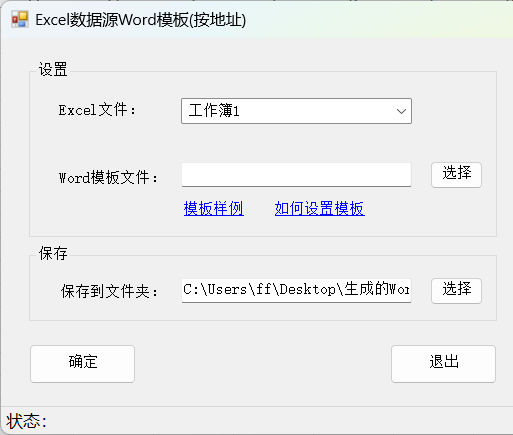
二、 示例
(一)将excel数据源按地址填写到word模板中
操作步骤:
1.首先需要准备好excel数据源文件和word模板,word模版需要填写好需要复制的地址,可参考复制地址功能,设置完成后word模版需保存关闭。
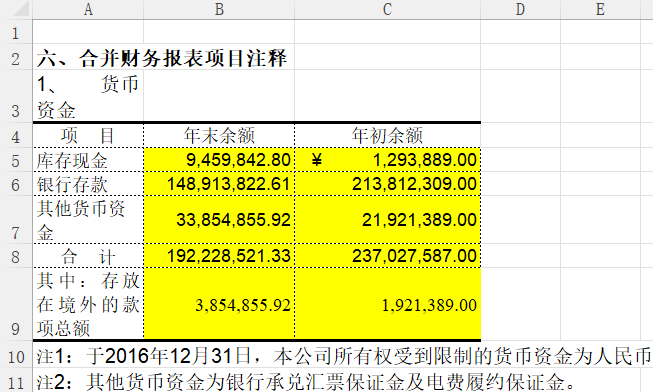
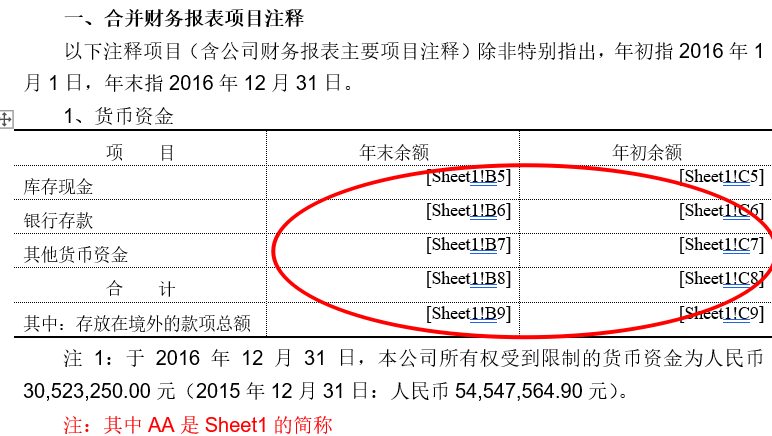
2.点击DIY工具箱>Word模版> Word模版(地址)
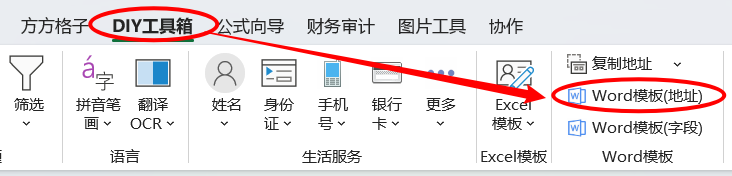
3.选择准备好的excel数据源文件和复制好单元格地址的word模版文件,保存路径默认选择桌面文件夹,然后点击 确定 按钮
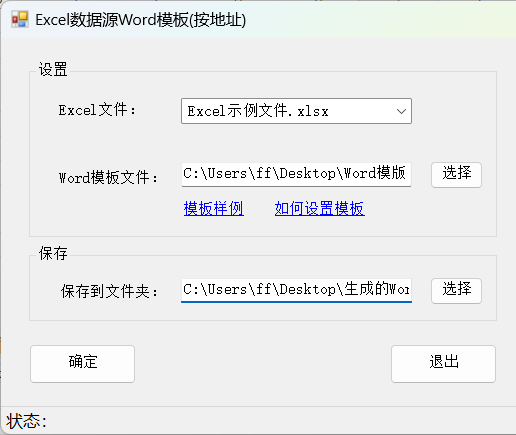
提示:word模版文件需要关闭
4.弹出完成报告后得到结果,word模版中填写的excel单元格地址都已填充好数据
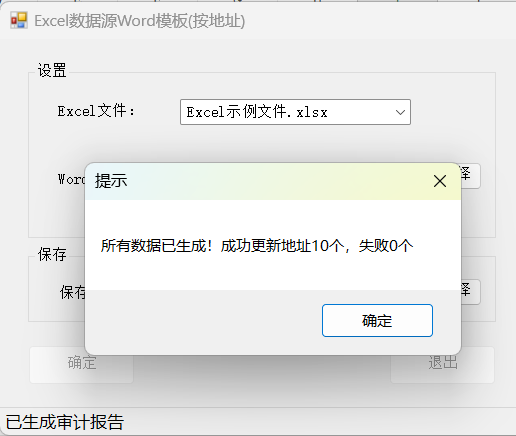
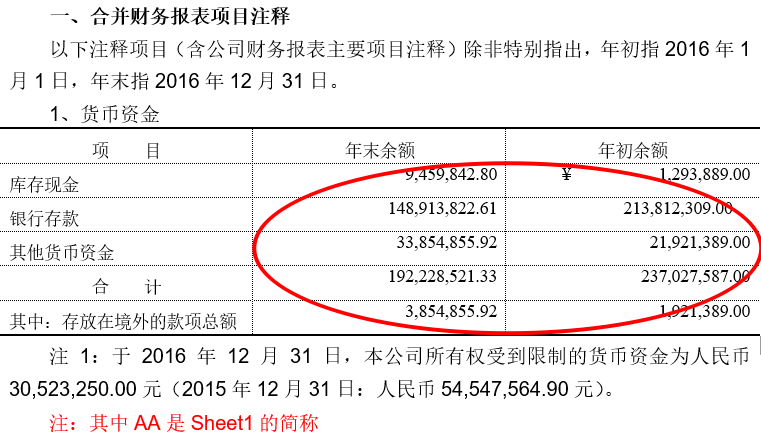
扩展:
1.有时excel附注中工作表名太长,粘贴单元格地址信息到word时会破坏排版,这时可以使用表名简称功能给表名设置简称,在功能区右侧编辑。功能下方有自动生成简称、载入配置、管理配置和保存配置的按钮。
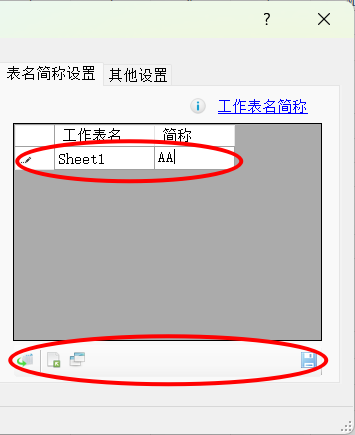
2.有些集团公司下有很多子公司,每个子公司都有excel附注,存在一些特殊情况:有些子公司的excel附注会在标题上面多插入一行空行或在右侧多插入一个空列等,此时,只需要在功能区右侧的其他设置中,勾选启用单元格偏移,输入偏移量,每生成一个子公司的附注,重新设置偏移量即可。
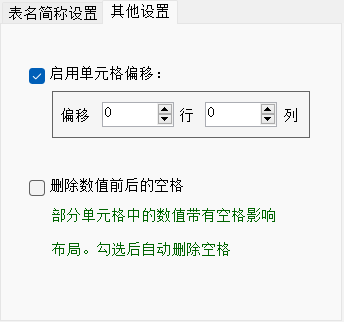
3.部分单元格中的数值带有空格影响布局,可以在其他设置中勾选删除数值前后的空格
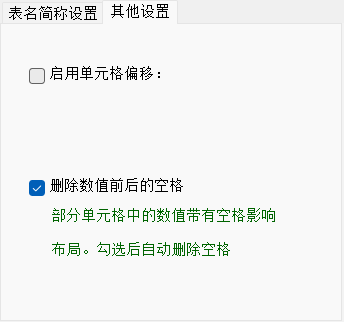
三、注意事项
(一)支持的场景
1.本功能支持根据excel单元格地址,生成word附注报告;
(二)不支持的场景
1.本功能不撤销;
2.不支持对隐藏区域的处理,以及筛选状态下的处理
(三)报告与进度
1.本功能运行完成后默认不提供完成报告,如果碰到有异常/错误,则提供报告;
2.当处理数据量较大时,会提供进度提示。
(四)其他
1.首次生成需要配置模版文件,之后如果数据格式没有变动就可以直接使用配置好的模版文件
2.生成时word模版文件需要关闭
